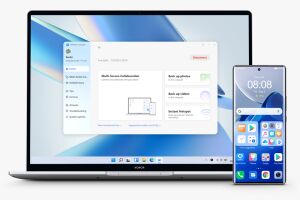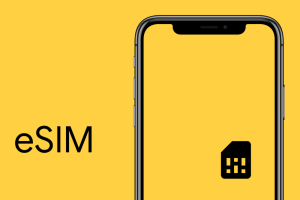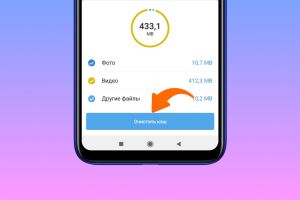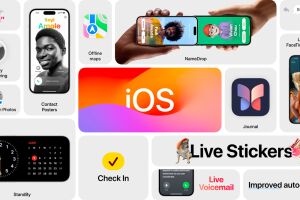Содержание
Аудиофиксация беседы может стать доказательством в суде или помочь в журналистской работе. Кроме того, это хороший способ запомнить все детали важного разговора, к примеру, с начальником или врачом.
У пользователя смартфона есть множество инструментов для записи звонков: от стандартных функций системы до сторонних приложений и устройств. Мы разобрались, в чем особенности каждого из них и как ими пользоваться.
Как записать телефонный разговор на любом смартфоне
Для начала давайте рассмотрим универсальные способы, которые позволяют записывать звонки на всех смартфонах — независимо от модели и производителя.
С помощью программного диктофона
Первое, что может прийти на ум при необходимости записать разговор, это приложение-диктофон. Подобная программа, скорее всего, уже доступна на вашем смартфоне из коробки. Если же нет, вы можете установить программный диктофон из Google Play или App Store: в обоих магазинах хватает таких приложений от сторонних разработчиков. В том числе абсолютно бесплатных.
Но не все так просто. Как на Android-смартфонах, так и на iPhone обычные приложения для звукозаписи автоматически отключаются во время телефонных звонков.
Поэтому вам понадобится дополнительный смартфон или планшет. Если такого устройства у вас нет, можете одолжить его у близких или знакомых. А дальше остается только установить на него программу-диктофон, включить звукозапись и поднести этот аппарат на время звонка к своему смартфону. Чтобы речь собеседника была более четкой, можно активировать громкую связь.
С помощью устройства для записи звука
Разговор, записанный с помощью дополнительного смартфона или планшета через программу-диктофон, может содержать шумы или быть слишком тихим.
Если вам нужно более высокое качество аудио, можете приобрести диктофон в виде отдельного устройства, предназначенного специально для звукозаписи. Такие аппараты, за исключением самых дешевых, оснащают более мощными микрофонами, чем планшеты и смартфоны. Поэтому записанный на них голос звучит громче и чище.
Как записать телефонный разговор на Android-смартфоне
Теперь перейдем к специфическим инструментам для записи звонков, доступным только для устройств под управлением ОС Android.
С помощью стандартных функций системы
Некоторые смартфоны позволяют записывать вызовы с помощью функции, встроенной в стандартное приложение для совершения звонков. Для начала записи пользователю достаточно нажать на специальную кнопку во время разговора.
Наличие и особенности этой функции зависят от модели устройства, версии Android, интерфейса и даже региона сертификации гаджета: в некоторых странах запись звонков вообще запрещена законом.
Откройте стандартное приложение для вызовов, позвоните любому абоненту и проверьте, появляется ли на экране опция записи разговора. Она может быть спрятана под одним из пунктов меню. Если найдете такую опцию, значит у вас уже есть все необходимое для аудиофиксации звонков.
В качестве примера покажем, как это работает на смартфоне Redmi 7 Pro с Android 12 на борту.
- Чтобы начать запись, во время разговора открываем меню «Больше», а затем нажимаем на спрятанную под ним кнопку «Записать».
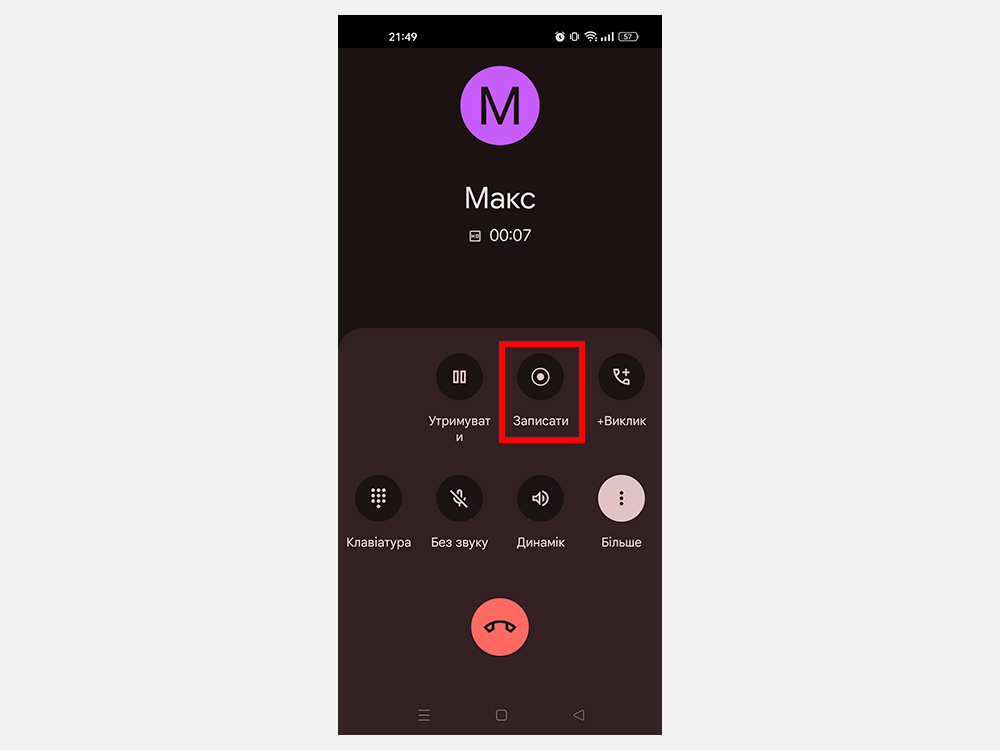
- Для остановки нажимаем «Остановить съемку». Видимо, вместо последнего слова в интерфейсе Redmi должно быть «запись», но разработчики допустили ошибку. Бывает.
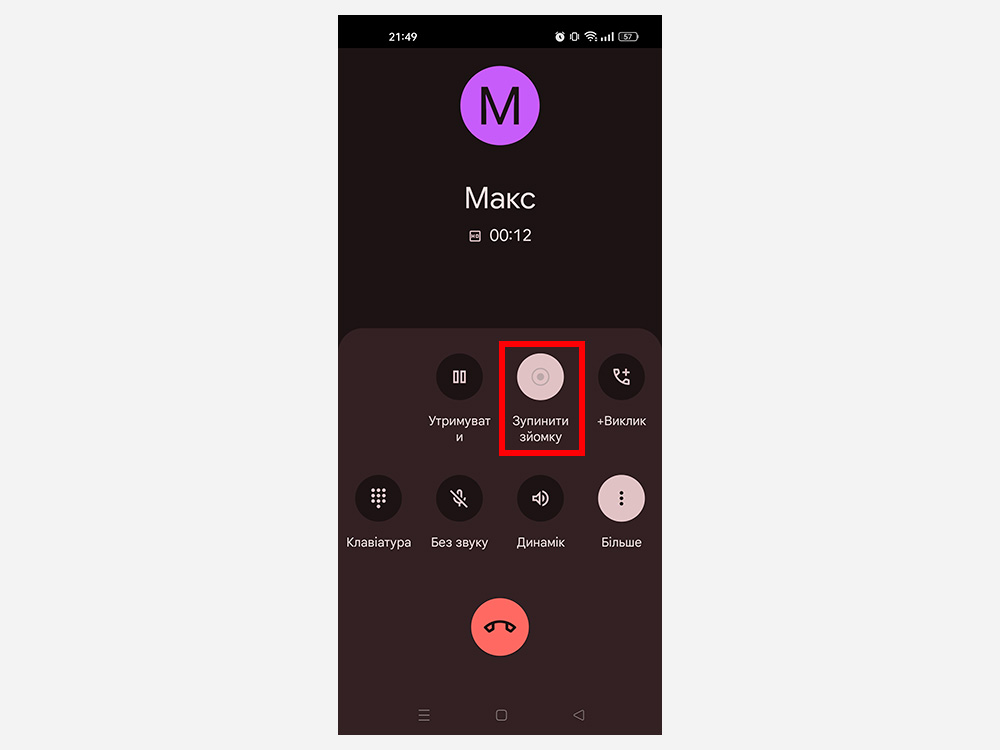
- Чтобы прослушать записанный аудиофайл разговора, находим последний вызов в журнале звонков, разворачиваем его и нажимаем на «плей». Файл можно тут же отправить в другую программу в формате AMR с помощью кнопки «Поделиться».
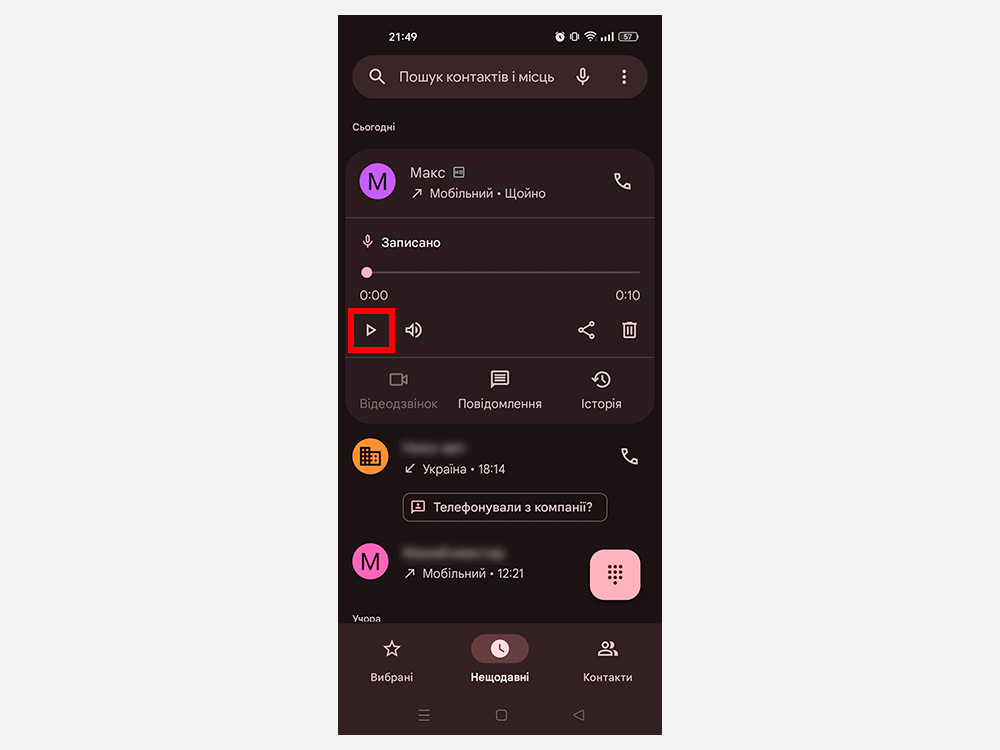
Мы протестировали запись исходящих и входящих звонков. В Украине на Redmi 7 Pro все работает без каких-либо проблем.
Но отметим, что программа предупреждает о записи всех собеседников голосовым сигналом. Также важно добавить, что Redmi позволяет записывать таким образом только обычные разговоры. Звонки через мессенджеры не фиксируются. Хотя на других смартфонах ситуация может быть иной.
С помощью сторонних программ
Если на вашем смартфоне нет встроенной функции записи звонков, вы можете воспользоваться для этой цели одним из сторонних Android-приложений. Хотя в рамках своей политики конфиденциальности Google Play не разрешает программам сохранять разговоры, разработчики придумали обходные пути.
Существует множество приложений для записи звонков. Мы протестировали бесплатную версию программы Call Recorder Cube ACR. Это приложение позволяет записывать исходящие и входящие вызовы в очень хорошем качестве. Оно не предупреждает абонентов о своей работе и даже поддерживает функции автозаписи: программа сама запускает и останавливает аудиофиксацию вместе с началом и завершением вызова. А еще Call Recorder Cube ACR умеет записывать звонки в мессенджерах. Правда, такая возможность доступна не на всех устройствах.
Если собираетесь использовать такие программы, можете составить о них впечатление на основе Call Recorder Cube ACR. Вот как она работает.
- Устанавливаем программу из Google Play. В процессе выдаем Call Recorder Cube ACR все запрошенные разрешения, необходимые для ее корректной работы.
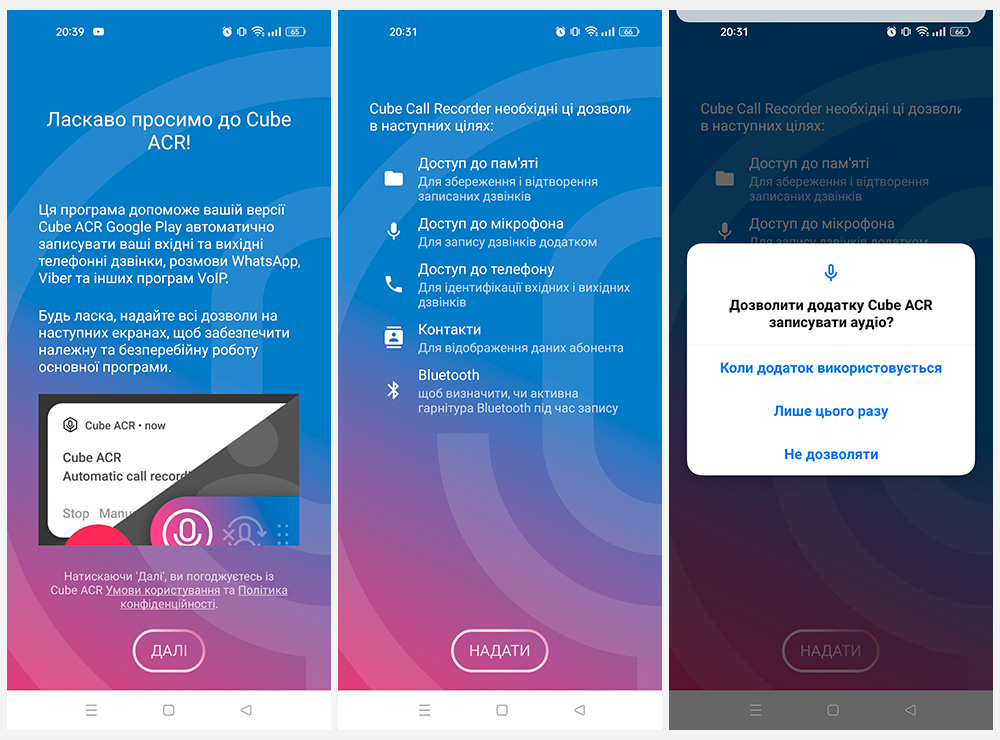
- Устанавливаем дополнение Call Recorder Helper. Это программа-компаньон, которая позволит основному приложению обходить ограничения Google Play. Для установки нажимаем «тут» и скачиваем Call Recorder Helper по одной из ссылок, которые предлагает разработчик. Затем запускаем загруженный на смартфон файл дополнения и следуем подсказкам на экране.

Поскольку Call Recorder Helper загружается не из Google Play, в настройках смартфона нужно предварительно разрешить установку программ из сторонних источников. Это можно сделать в разделе с параметрами безопасности устройства.
- Пробуем сделать запись разговора. Для этого звоним любому абоненту, открываем шторку уведомлений и нажимаем на виджете программы «Начать». Готовые аудиофайлы появляются в главном меню приложения. Здесь их можно слушать, удалять и отправлять в другие программы с помощью кнопки «Поделиться».
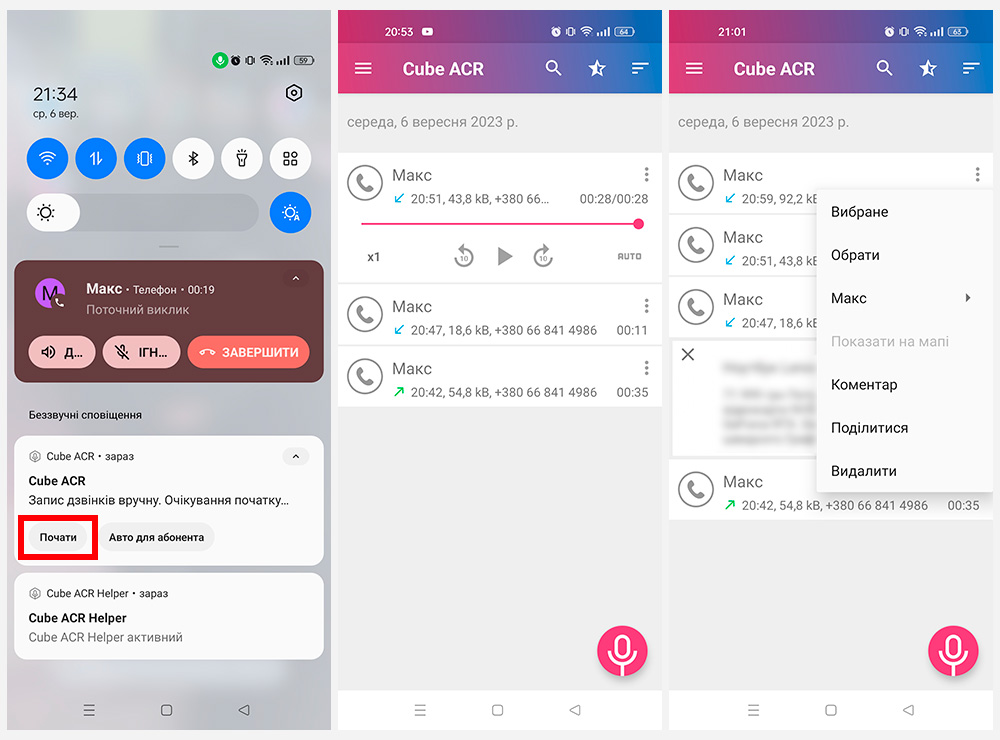
- При необходимости настраиваем программу для своих нужд. К примеру, вы можете включить автозапись для всех или только выбранных контактов. Приложение также предлагает возможность резервного копирования аудиофайлов, отключение рекламы и другие дополнительные функции в рамках платной подписки.
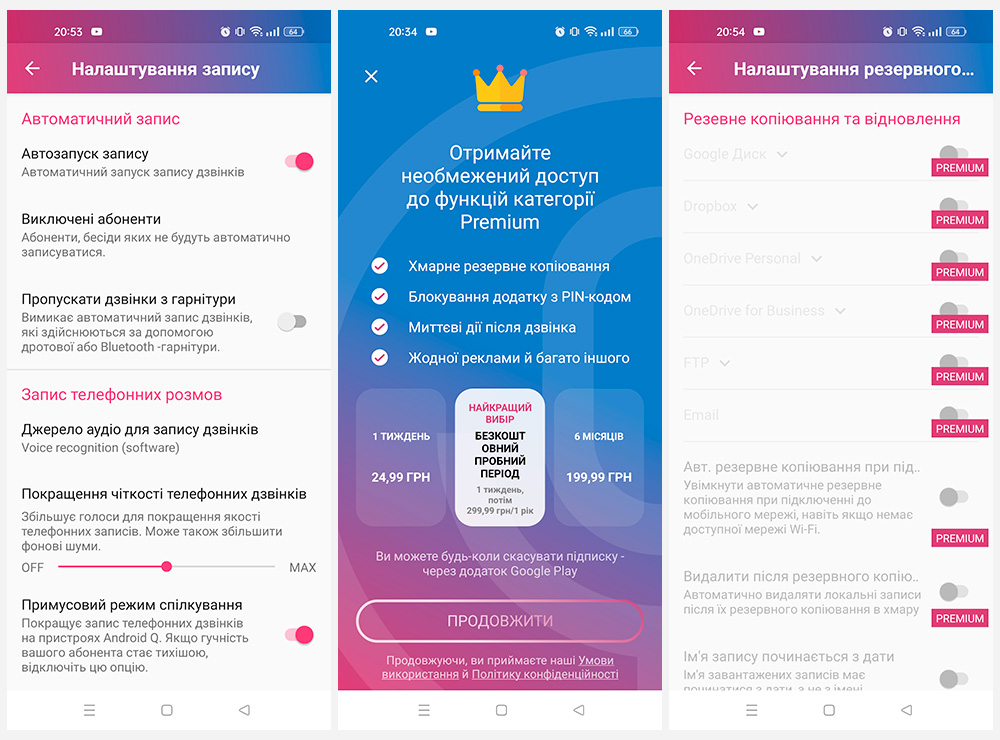
Как записать телефонный разговор на iPhone
Наконец, разберем возможные способы записи звонков на смартфонах компании Apple.
С помощью сторонних программ
Магазин App Store, как и Google Play, тоже не позволяет приложениям записывать разговоры напрямую. Но и здесь разработчики нашли обходные пути. Так, все программы для аудиофиксации вызовов на iPhone используют конференц-связь. То есть подключают вас и вашего собеседника к виртуальному абоненту. В роли последнего выступает специальный бот, который молча записывает весь разговор и отправляет готовый файл в приложение.
В App Store множество подобных программ. К сожалению, все они требуют плату за подключение к виртуальной телефонной линии. Но некоторые из них предлагают пробный период.
Одно из таких приложений — Call Recorder от разработчика AppYogi Software. Программу можно использовать бесплатно в течение трех дней. Если за это время не отказаться от подписки, приложение начнет списывать по 10 долларов в неделю.
Мы протестировали программу и можем подтвердить ее работоспособность на iPhone. Она не умеет записывать разговоры в мессенджерах, но действительно сохраняет обычные исходящие и входящие вызовы. Причем в довольно высоком качестве. При необходимости вы можете вырезать нужные фрагменты из записей прямо внутри программы.
Для наглядности рассмотрим основные этапы записи на примере Call Recorder — другие подобные приложения устроены аналогичным образом.
- Чтобы вызвать виртуального абонента, который будет записывать разговор, нажимаем Tap to Record Call. Если вы делаете это впервые, приложение попросит вас указать свой номер телефона. На него придет СМС с кодом, который нужно будет ввести для подтверждения номера.
- Теперь вызываем настоящего собеседника. Для этого после соединения с линией бота нажимаем «Добавить вызов» и набираем нужный контакт.
- Чтобы подключить бота к разговору, наживаем «Объединить». В это время на экране вашего собеседника должна отобразиться надпись о присоединении к конференции.
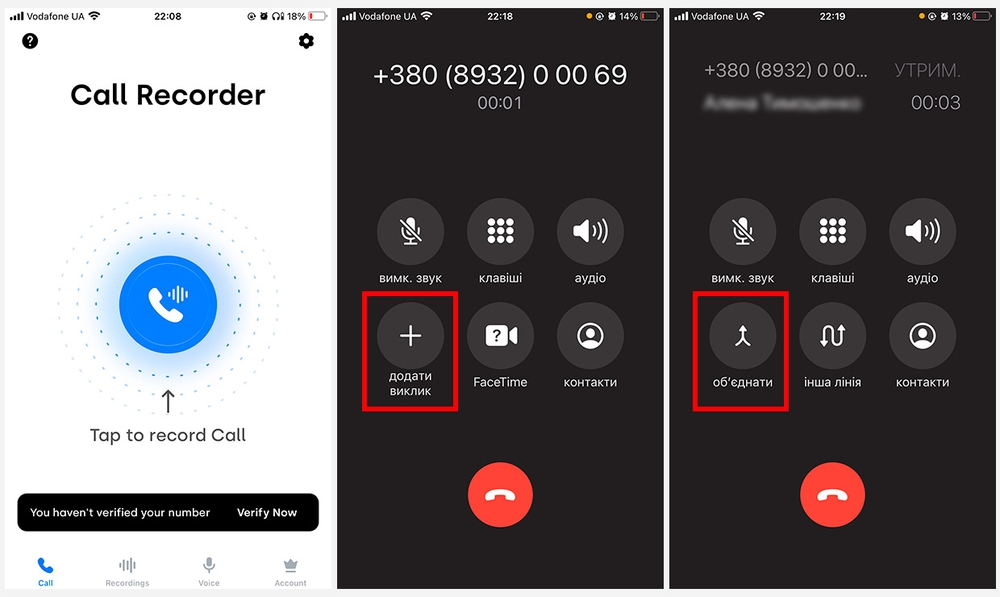
После окончания вызова готовая запись автоматически появится внутри программы.
С помощью специального устройства
Помимо приложений, записывать разговоры на iPhone можно с помощью специальных аксессуаров. Один из них — Call Recorder X от компании PhotoFast. Это небольшое устройство подключается к зарядному порту смартфона. Оно оборудовано физической кнопкой записи, портом для аудиогарнитуры и слотом для карт памяти.
По словам разработчика, гаджет способен записывать разговоры как в обычном приложении для звонков, так и в мессенджерах, включая Skype, Viber и WhatsApp. Кроме того, производитель говорит о возможности сохранять аудиофайлы в форматах WAV, ALAC и AAC и обещает высокое качество записей.
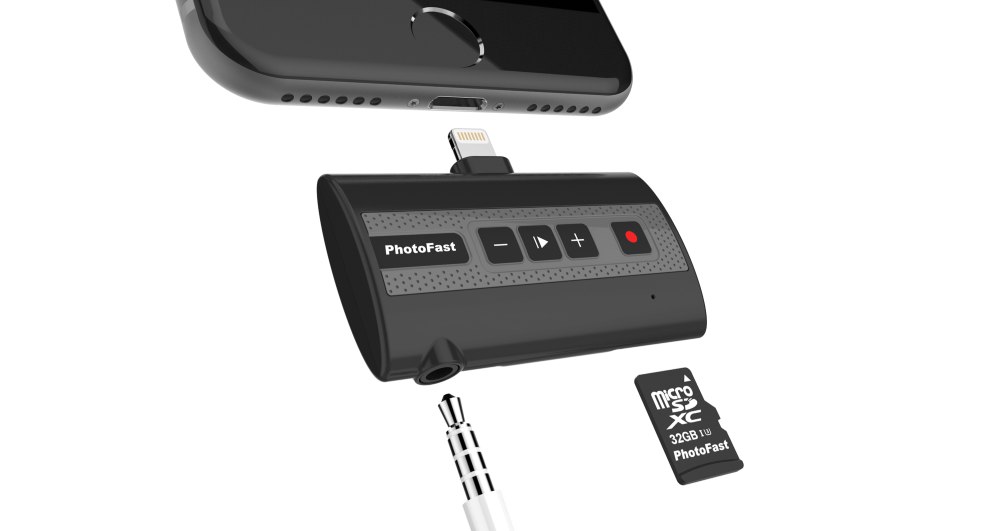
Заключение
Самые очевидные способы записать любой телефонный разговор: использовать для этого отдельное устройство-диктофон или дополнительный смартфон с программой для звукозаписи. Эти два варианта подойдут независимо от модели и производителя вашего телефона.
Кроме того, на некоторых Android-смартфонах есть встроенная функция записи звонков. Ваше устройство не одно из них? Или вы хотите записать звонок в мессенджере? Тогда можете попробовать Call Recorder Cube ACR либо другие подобные программы из Google Play.
Что касается пользователей iPhone, им доступны приложения, способные записывать разговоры через конференц-связь с ботом. Например, программа Call Recorder от AppYogi Software. Также существуют специальные аксессуары вроде Call Recorder X, предназначенные для записи звонков на айфонах.
Какой бы способ вы ни выбрали, обязательно ознакомьтесь с юридическими нюансами использования записей. Например, зафиксированный таким образом разговор не всегда может выступать доказательством в суде. А для легальной публикации телефонной беседы обычно необходимо разрешение всех ее участников.